
Часть 4. Доработка функциональных возможностей приложения
4.1. Обработка исключительных ситуаций
Иногда при работе приложения могут возникать исключительные ситуации (исключения), когда операторы программы не могут быть исполнены по каким-то причинам. Например, если задать второе число равным нулю и выбрать операцию деления; или в поле для ввода числа набрать текст. В предшествующих примерах мы по-разному пытались организовать защиту программы от такого рода сбоев. Рассмотрим еще один способ. Он заключается в использовании специальных операторов. Один из них – try(пробовать)except(исключать):
try
операторы, которые Delphi пытается выполнить и,
если выполняет успешно, то блок except не рассматривается
except
операторы, которые выполняются в случае
невозможности выполнить записанное в try
end;
Второй оператор – try(пробовать)finally(по окончании). Это составные операторы (как, например,if then else):
try
операторы, которые Delphi пытается выполнить,
finally
операторы, которые выполняются в любом случае
вне зависимости от того выполнилось или нет записанное в try
end;
По умолчанию система Delphiнастроена таким образом, что при возникновении исключительных ситуаций работа приложения прерывается и появляется сообщение об ошибке. Чтобы передать обработку исключительных ситуаций в руки программиста, необходимо изменить настройки системы.
Отключите остановку программы при возникновении исключений, выбрав меню Tools\ Debugger Options(Инструменты\ Настройки отладчика). В окне перейдите на вкладкуLanguage Exceptions(Исключения)и снимите флажок с параметраStop on Delphi Exceptions (Остановка по исключительным ситуациям Delphi).
В нашей задаче исключение может возникнуть при переводе содержимого объектов Editв число или при делении на нуль. Можно не разграничивать эти ситуации, тогда все команды процедурыButtonRClickнадо поместить в блокtry, а в блокеexceptвывести сообщение об ошибке. Но лучше изменить программу так, чтобы она реагировала на каждую исключительную ситуацию в отдельности.
Измените подпрограмму ButtonRClickследующим образом:

Сохраните изменения в проекте. Запустите приложение на исполнение и убедитесь в его работе в исключительных ситуациях. Закройте приложение.
4.2. Ускорение работы с помощью клавиатуры
При работе с приложением бывает удобно пользоваться клавиатурой для введения знаков арифметических операций. Знак операции отображается в метке (LabelZnak), но его мы не вводим, метка не имеет обработчика события ввода с клавиатуры, поэтому эти функции возьмет на себя форма.
Обычно, события ввода с клавиатуры обрабатывает активный компонент. Чтобы форма могла обрабатывать символы, вводимые с клавиатуры прежде, чем «передавать» их другим объектам, необходимо настроить ее свойство KeyPreview(первоочередная обработка клавишных кодов). После проверки кода клавиши формой этот код передается для обработки активному компоненту.
Выделите форму. Сделать это вручную не всегда возможно, так как все ее свободное пространство может быть занято объектами. В этом случае в окне инспектора объектовоткройте список, расположенный сразу под заголовком, и выберитеFormCalc:
для свойства KeyPreviewвыберите значениеTrue
Создайте обработчик события «По нажатии клавиши» для формы. В окне инспектора объектов, воспользовавшись списком объектов, выберитеFormCalc. Перейдите на вкладкуEvents (События)и в строкеOnKeyPress (по нажатии клавиши)выполнитедвойной щелчок. В программной части проекта появится процедураTFormCalc.FormKeyPress. Допишите ее текст:
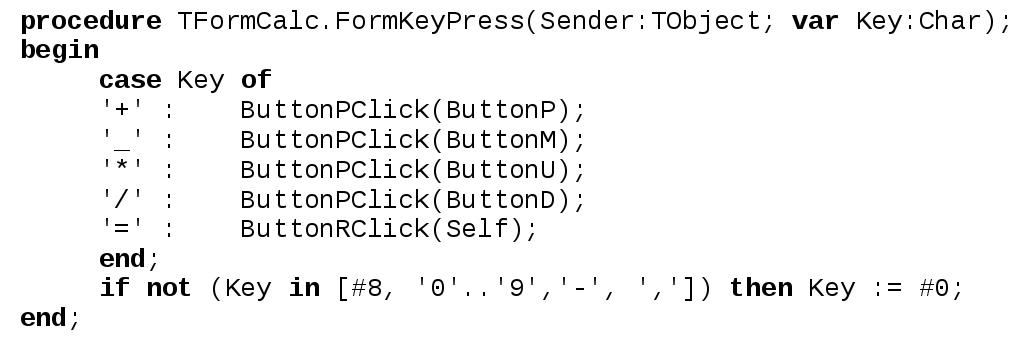
По данной процедуре форма анализирует каждую нажатую клавишу: если это знак арифметической операции, то вызывается соответствующая этому знаку подпрограмма. Теперь для ввода любой операции достаточно нажать соответствующую клавишу на клавиатуре. Обратите внимание, что в качестве ускорителя для знака «–» выбрана комбинация Shift + «–», т.к. клавиша «–» используется при вводе отрицательных чисел.
Важную роль в данной подпрограмме играет последняя команда
![]() уже
известная вам по предшествующим
упражнениям. Поскольку форма, обработав
код нажатой клавиши, передает этот код
активному компоненту, а если таковым
является поле ввода, то данный символ
отображается в этом поле. Например, вы
вводите первое число и, оставив курсор
в поле ввода, нажимаете клавишу «+». Ее
код обработала форма и отобразила «+»
в меткеLabelZnak, а затем
передала этот код активному компоненту
– строке ввода, которая отображает
каждый вводимый с клавиатуры символ. К
введенному вами числу припишется знак
«+», чего быть не должно. Последняя
команда аннулирует код, посылаемый
активному компоненту, для всех клавиш
кроме цифровых, минуса, запятой иBackSpace.
уже
известная вам по предшествующим
упражнениям. Поскольку форма, обработав
код нажатой клавиши, передает этот код
активному компоненту, а если таковым
является поле ввода, то данный символ
отображается в этом поле. Например, вы
вводите первое число и, оставив курсор
в поле ввода, нажимаете клавишу «+». Ее
код обработала форма и отобразила «+»
в меткеLabelZnak, а затем
передала этот код активному компоненту
– строке ввода, которая отображает
каждый вводимый с клавиатуры символ. К
введенному вами числу припишется знак
«+», чего быть не должно. Последняя
команда аннулирует код, посылаемый
активному компоненту, для всех клавиш
кроме цифровых, минуса, запятой иBackSpace.
Сохраните проект. Проверьте работу приложения для рассмотренного случая. Закройте окно приложения.
ЗАДАНИЯ ДЛЯ САМОСТОЯТЕЛЬНОГО ВЫПОЛНЕНИЯ
Настройте передачу «фокуса ввода» соответствующим объектам (по логике работы программы) при активации окна приложения, после отображения результата вычислений, очистки Memo, в исключительных ситуациях.
Указание. Воспользуйтесь методом SetFocus объектов. Создайте обработчик события OnActivate. для формы и в нем передайте управление объекту Edit1. Этому же объекту надо вернуть управление после выполнения вычислений и отображения результата (процедура ButtonRClick), после очистки Memo (процедура ButtonNewClick), а также ошибки ввода первого числа (в блоке except перед выходом). Не забудьте про передачу управления (подумайте какому объекту) при ошибке ввода второго числа.
Добавьте на форму еще одну кнопку для операции «возведение в степень». Организуйте ее работу.
Указание. Подключите ее к уже имеющемуся обработчику событий.
Включите в команды анализа содержимого полей ввода функцию Trim, которая позволяет удалить из строки начальные пробелы, если они имеются. Например,S:= Trim(Edit1.Text);
Указание. Эта функция может использоваться при попытке перевода строки в число.
